Erreur Facebook lors de la validation du jeton d’accès : comment y remédier
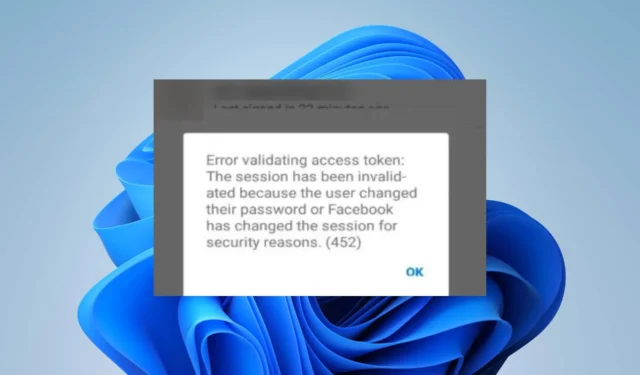
Facebook est peut-être dans le jeu depuis un moment maintenant, mais cela ne l’exempte pas des erreurs habituelles qui rendent difficile l’accès à l’application. Vous pouvez recevoir un message d’erreur lors de la validation du jeton d’accès, rendant impossible la connexion.
Les jetons d’accès sont généralement utilisés pour l’authentification dans l’API Facebook. L’utilisateur doit authentifier la demande, donc quelque chose ne va pas si le jeton ne peut pas être validé. Creusons plus profondément et découvrons ce que cela signifie et les solutions possibles.
Qu’est-ce que Facebook, vous devez fournir un jeton d’accès ?
Un jeton d’accès Facebook est un jeton de courte durée qui permet à une application d’accéder à votre compte Facebook.
C’est une chaîne de caractères aléatoire qui identifie votre compte d’utilisateur et permet à Facebook de dire s’il s’agit du vrai compte ou d’un faux.
Lorsque vous autorisez une application à accéder à vos données, l’application peut obtenir une liste des autorisations que vous lui avez accordées. Par exemple, vous avez peut-être autorisé une application à publier en votre nom.
S’il vous a déjà été demandé de vous reconnecter à Facebook après une pause, c’est parce que les cookies expirent généralement après une courte période. C’est l’une des raisons pour lesquelles vous pouvez rencontrer le message d’erreur de validation du jeton d’accès.
D’autres raisons incluent:
- Changement de mots de passe – Si vous êtes connecté à différents appareils et que vous modifiez votre mot de passe, Facebook peut vous demander de vérifier à nouveau vos informations d’identification pour valider le jeton d’accès. Le message peut être une erreur de validation du jeton d’accès : la session a été invalidée car l’utilisateur a changé son mot de passe.
- Jeton invalide – Comme nous l’avons mentionné, le jeton d’accès est de courte durée, donc si vous ne l’utilisez pas dans le délai spécifié, il peut avoir expiré et donc ne plus être valide. Dans de tels cas, vous pouvez obtenir l’erreur de validation du jeton d’accès : la session a expiré le message Facebook.
- Accès révoqué – L’utilisateur peut avoir révoqué l’autorisation de l’application à accéder à son compte Facebook.
- Violation de l’application – Il est possible que l’application nécessitant le jeton d’accès ait été signalée et désactivée pour avoir enfreint les conditions de Facebook.
Comment corriger l’erreur de validation du jeton d’accès ?
Voici quelques solutions de contournement susceptibles de résoudre l’erreur :
- Assurez-vous d’avoir une connexion Internet fonctionnelle.
- Déconnectez-vous de votre compte Facebook et reconnectez-vous.
- Régénérez le jeton d’accès pour vérifier si le précédent a expiré.
- Essayez de changer de navigateur ou d’utiliser un autre appareil.
- Déconnectez-vous de tous les autres appareils et réessayez.
1. Effacer les données Facebook
- Sur votre téléphone, appuyez sur Paramètres .
- Faites défiler vers le bas et accédez à Applications. Notez que cela peut varier selon le fabricant de votre téléphone.
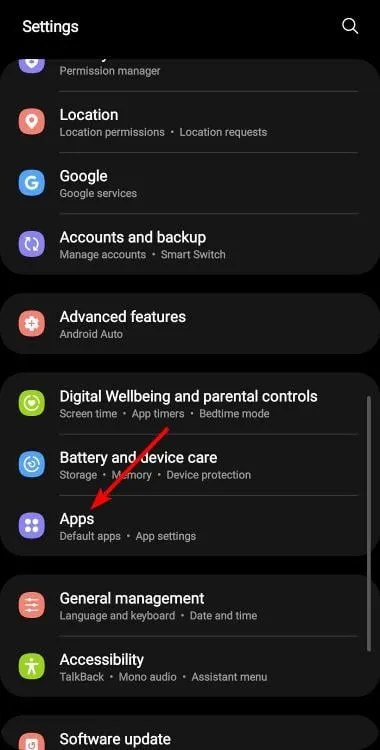
- Localisez l’ application Facebook et appuyez dessus.
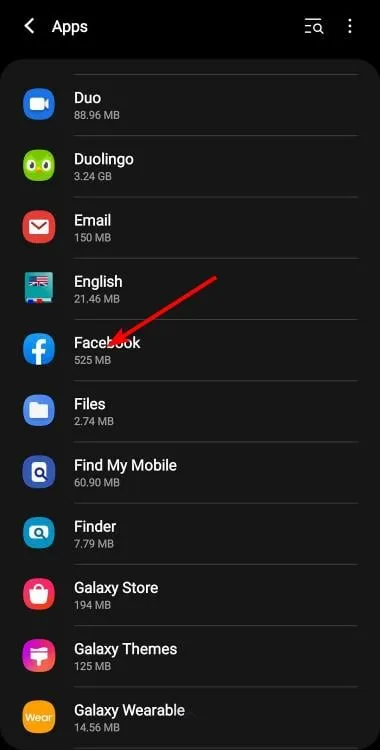
- Cela ouvrira les informations sur l’application.
- Faites défiler jusqu’à Stockage et appuyez dessus.
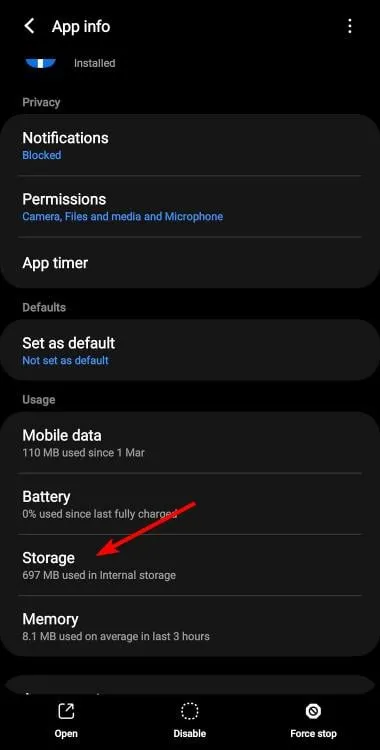
- Tapez sur Effacer les données et Vider le cache .
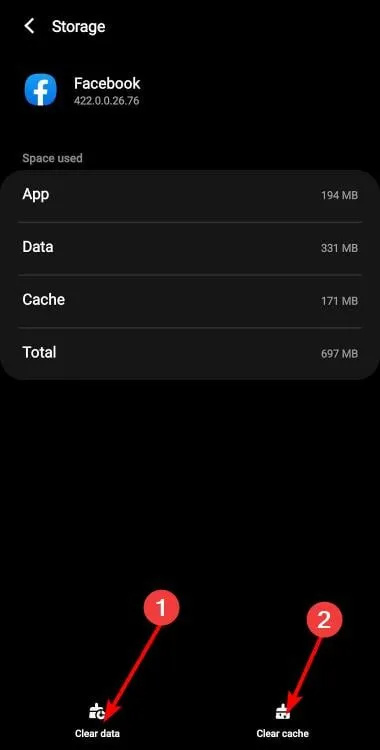
- Répétez les mêmes étapes pour l’application Messenger si elle est installée sur votre appareil.
2. Effacer le cache du navigateur et les cookies
- Lancez votre navigateur Chrome et cliquez sur les trois ellipses verticales dans le coin supérieur droit.
- Sélectionnez Paramètres .
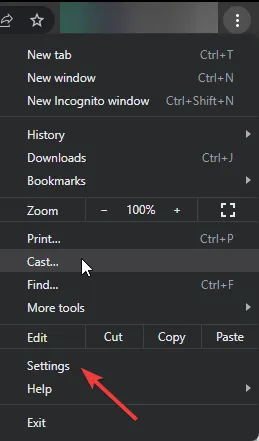
- Cliquez sur Confidentialité et sécurité, puis sélectionnez Effacer les données de navigation .
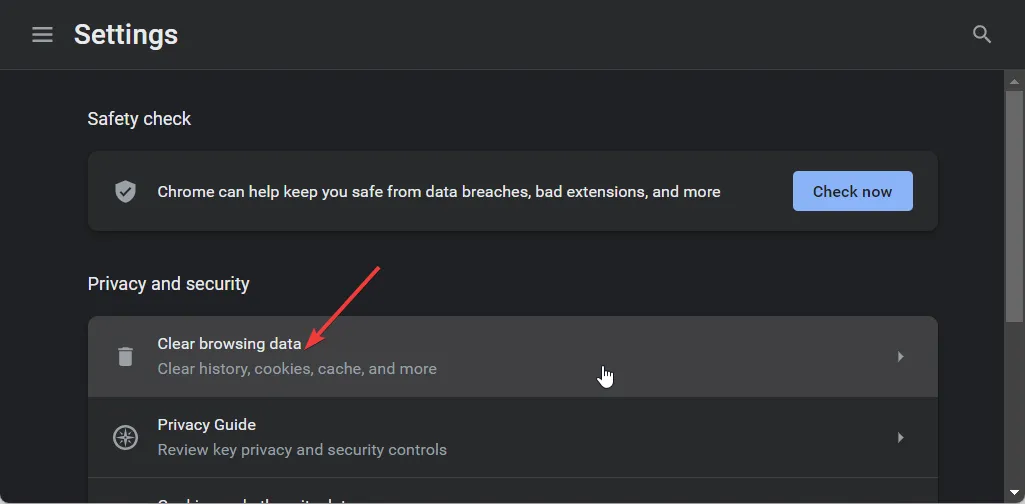
- Cochez Cookies et autres données de site et Images et fichiers en cache , puis cliquez sur Effacer les données.
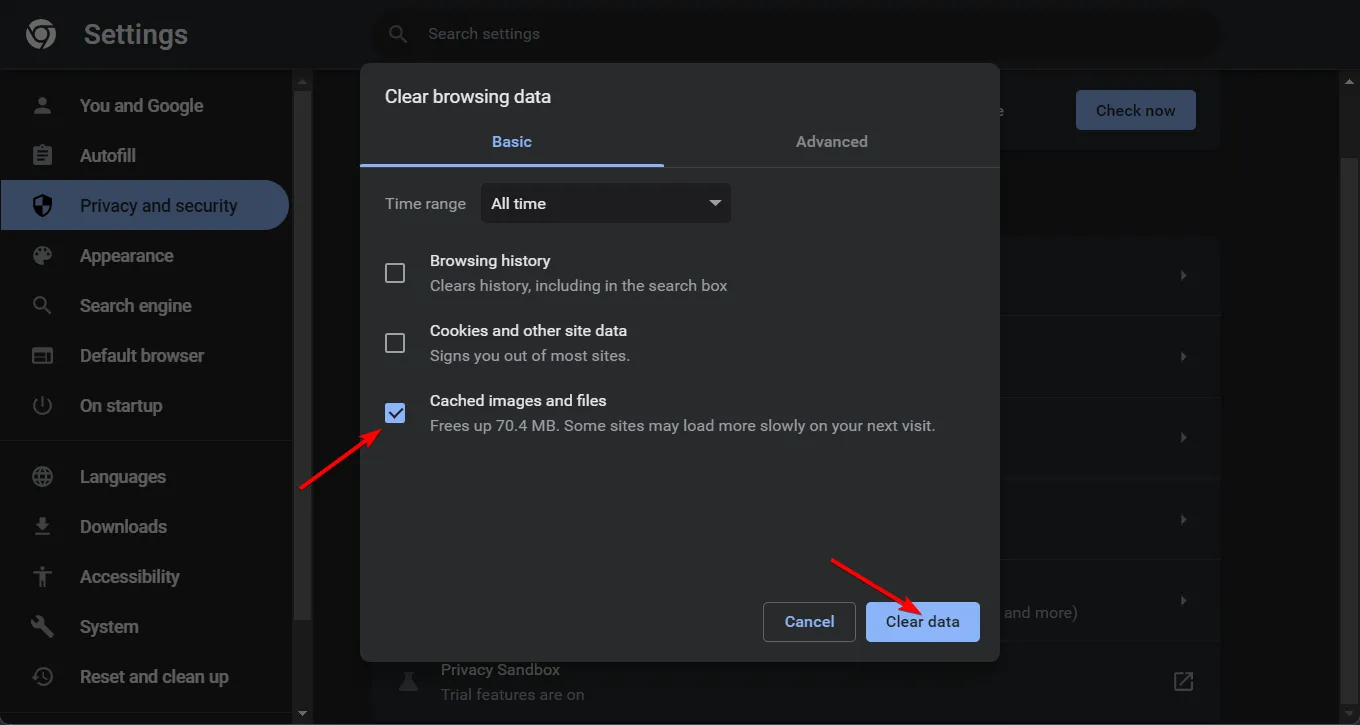
3. Réinitialiser le navigateur
- Ouvrez votre navigateur Chrome et cliquez sur les trois ellipses verticales dans le coin supérieur droit.
- Sélectionnez Paramètres .
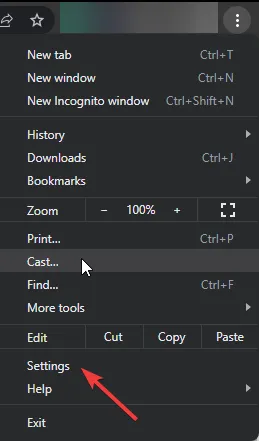
- Ensuite, cliquez sur Réinitialiser et nettoyer, puis sélectionnez Restaurer les paramètres à leurs valeurs par défaut d’origine .
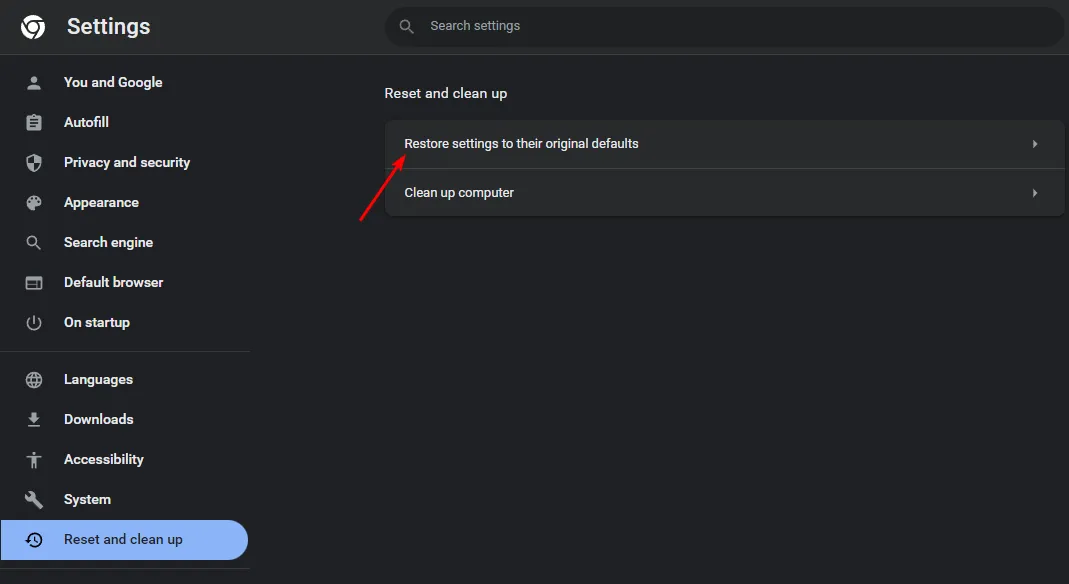
- Confirmez les paramètres de réinitialisation dans la boîte de dialogue suivante.
4. Réinstallez votre application Facebook
- Localisez l’application Facebook sur votre téléphone, appuyez dessus et maintenez jusqu’à ce que le menu contextuel apparaisse.
- Appuyez sur l’ option Désinstaller .
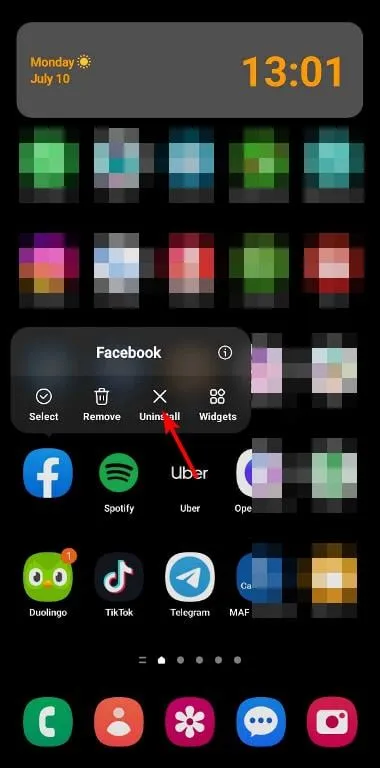
- Confirmez la désinstallation en appuyant sur OK.
J’espère que cet article répond à toutes vos questions sur la réparation du jeton d’accès Facebook ne peut pas être validé.
Ailleurs, vous pouvez rencontrer une erreur lors de la récupération des données sur Facebook, mais ne vous inquiétez pas, car nous l’avons couvert dans notre article détaillé.
Pour toute réflexion supplémentaire sur ce sujet, n’hésitez pas à laisser un commentaire ci-dessous.



Laisser un commentaire